Har du nogensinde bemærket, at når du overfører MOV-videofiler til andre enheder, kan du støde på nogle fejl og utilsigtede pauser? Vi havde begge den samme oplevelse! MOV indeholder filer i stor størrelse, som helst passer til alle iOS-gadgets. Hvorfor? Fordi Apple opfandt denne type værktøj for deres brugeres bekvemmelighed, men ikke for alle. For at slippe af med denne bekymring opfordrer vi alle til at gøre det konverter MOV til DivX ved hjælp af mac-enheder. Nedenstående er løsninger, der helt sikkert vil hjælpe dig med at finde fremragende måder at konvertere på.
Del 1. Den professionelle MOV til DivX-konverter til Windows og Mac
Brug AVAide Video Converter
AVAide Video Converter er en softwareløsning, der kan bruges til at konvertere lyd og videoer til et hvilket som helst understøttet filformat efter eget valg. Dette inkluderer videoer på Youtube og Facebook. Desuden kan dette værktøj bruges på enhver smartphone, tablet og endda på din computer. Som sådan kan du konvertere MOV til DivX på din Mac-enhed. Den tilbyder videoopløsninger i HD til 4K. Du kan også justere videoparametrene som videocodec, kvalitet, billedhastighed og bithastighed.
Trin 1Download og installer værktøjet
Åbn din browser og indtast den officielle webside for AVAide Video Converter. Bare se efter Hent knappen og installer den med det samme.

PRØV DET GRATIS Til Windows 7 eller nyere
 Sikker download
Sikker download
PRØV DET GRATIS Til Mac OS X 10.12 eller nyere
 Sikker download
Sikker downloadTrin 2Træk videofilerne
Når det er installeret, skal du åbne softwaren og trække dine MOV-filer til midten af grænsefladen. En anden mulighed er at klikke på Tilføj filer knap placeret på den øverste del.
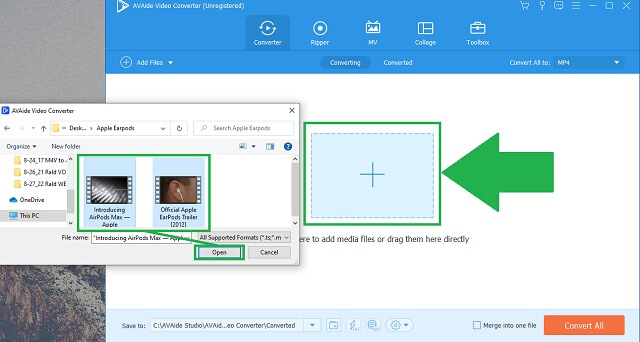
Trin 3Skift til DivX-format
Klik derefter på DivX knappen fra valg af formater. Du kan også frit justere indstillingerne eller bare beholde det samme som med kilden.
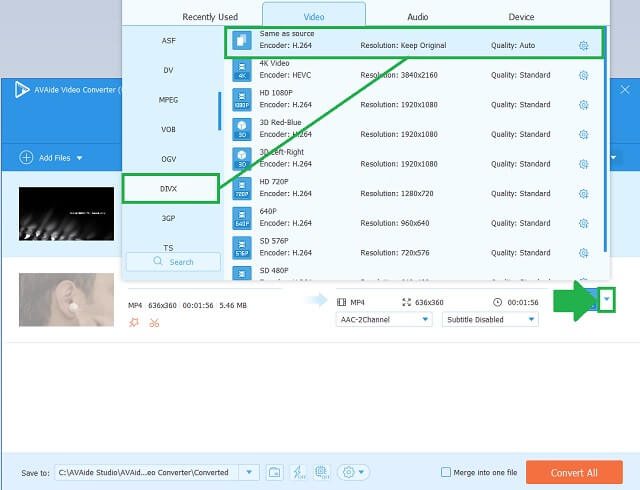
Trin 4Begynd at konvertere
Klik på Konverter alle knappen i den nederste del af grænsefladen.
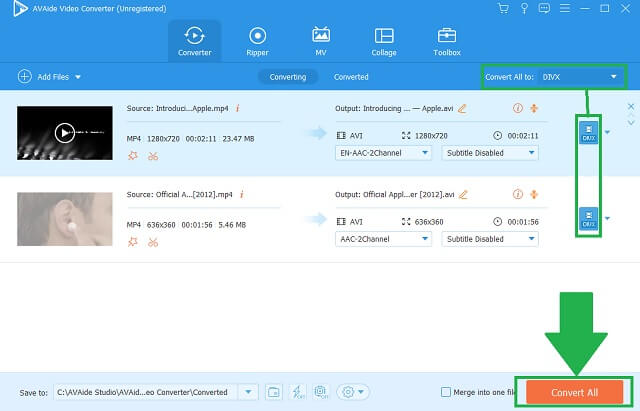
Trin 5Tjek og spil
Når du er færdig, er dine nyligt konverterede DivX-filer klar til at afspille og dele.
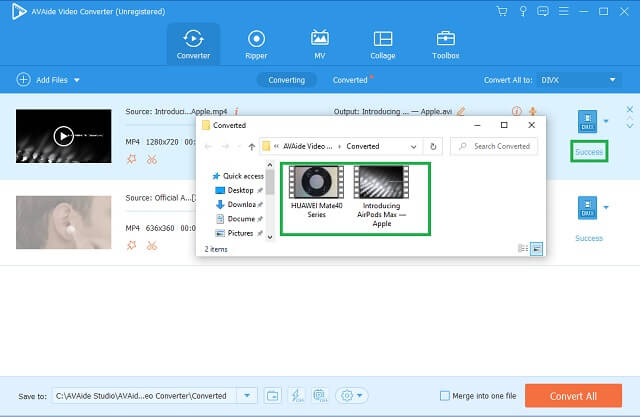
- Udgange i høj opløsning.
- Konvertering med hurtig hastighed.
- Audio- og videoformater i flere formater.
- Arbejde i batchkonvertering.
- Redigere og forbedre værktøjer.
- Begrænset version til gratis prøveversion.
- Ingen dvd-brænder.
Del 2. Gratis onlineværktøjer til at konvertere MOV til DivX-filer
1. Udforsk kraften ved FreeConvert
Først på listen er FreeCovert. Dette værktøj er utroligt gratis. Den tilbyder mere end 200 formater klar til din visning og opbevaring. At have dette på dine muligheder kan give en nem måde at konverter din MOV til DivX videoer. Følg disse grundlæggende trin for at opleve værktøjet på første hånd.
Trin 1Vælg et videoformat
Først skal du klikke på VIDEO konvertere knap. Når du har klikket, skal du vælge det ønskede filformat.
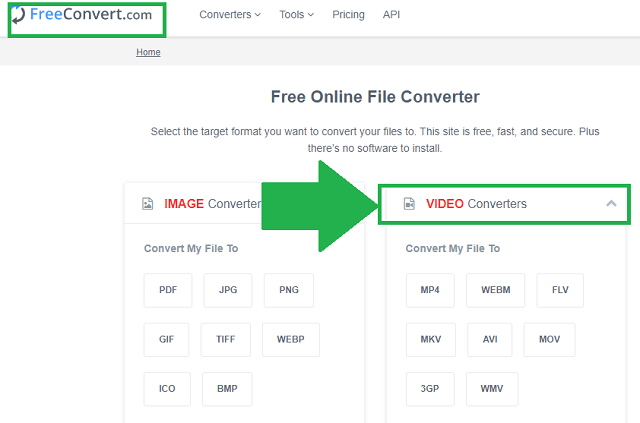
Trin 2Upload filerne
Klik derefter på Vælg Filer knappen for at vælge filer fra dit lokale fillager og konvertere.
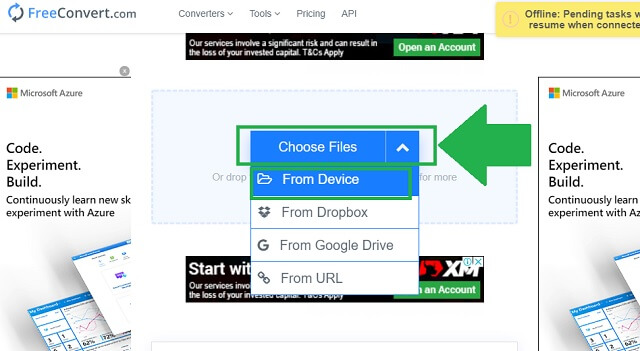
- Den har en enkel og klar instruktion.
- Der er problemer, når du afspiller videoer.
- Det har svært ved at komprimere filer.
2. Brug Zamzar til at konvertere dine filer
Brug af Zamzar vil effektivt konvertere din MOV til DivX gratis. Dette fantastiske værktøj er tilgængeligt på din stabile internetforbindelse. Det er kun en søgning væk for at støde på dens hurtigste konverteringsfunktion.
Trin 1Importer videoerne
Flyt dine filer på grænsefladen ved at klikke på knappen Tilføj filer.
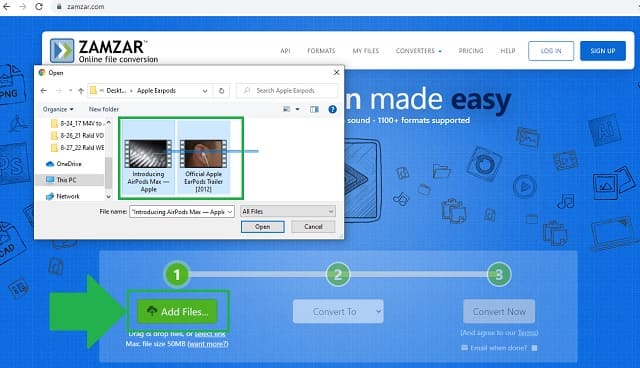
Trin 2Juster formatet og konverter
Til sidst, det næste trin, klik på Konvertere til knappen og se efter DivX-beholderen. Klik derefter på Konverter nu.
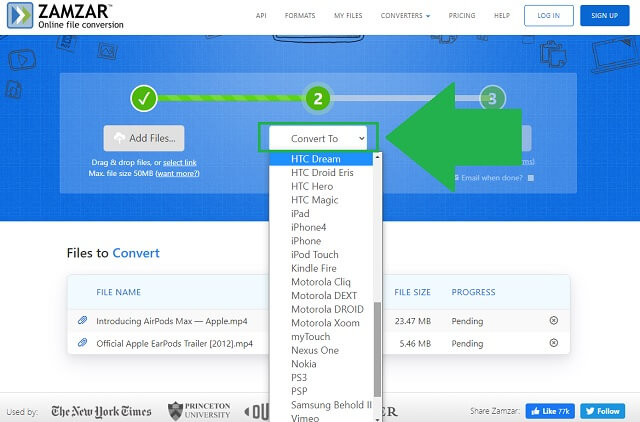
- Det er en omfattende online-konverter, der tilbyder audio-video-formater.
- Du kan støde på en reduktion af hastigheden under batchkonvertering.
- Du kan kun importere videoer med en maksimal størrelse på 50 MB.
3. Prøv Excellent CloudConvert
En anden løsning fra vores liste er den fremragende service fra CloudConvert. Dette værktøj kan give dig det tilsigtede svar på dine medieproblemer. Denne konverter er meget kendt for sin multi-format funktion. Det er et must at bruge MOV til DivX-konverter.
Trin 1Upload dine MOV-filer
Gå direkte til værktøjets officielle hjemmeside. Se efter Vælg Fil knappen og klik på den for at tillade valg af filer.
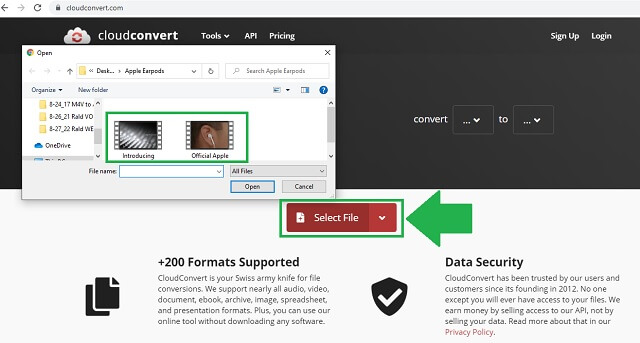
Trin 2Vælg din beholder
Vælg det nye format ved at klikke på Pil ned ikon. Til sidst skal du begynde konverteringen.
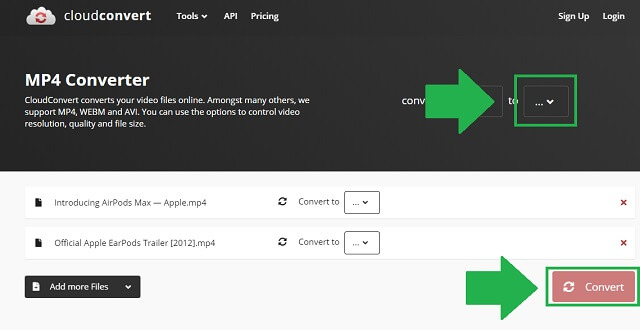
- Værktøjet er brugervenligt.
- Det giver brugerne en liste over formater til lyd og video.
- Den skal opdatere websiden for at konvertere igen.
- Filer med store størrelser sænker behandlingshastigheden.
4. VLC er din Go-to Converter
Og hvis du leder efter en indbygget software, er VLC en gratis MOV til DivX-konverter fra din Windows. Intet behov for afbetaling! Lad VLC tage arbejdet med at konvertere dine mediefiler. Her er nogle trin, du skal følge.
Trin 1Vedhæft filerne
Åbn VLC Media Player på din computer. Find fanen Medier, og klik på Konvertere knap. Når du er færdig, skal du uploade filerne.
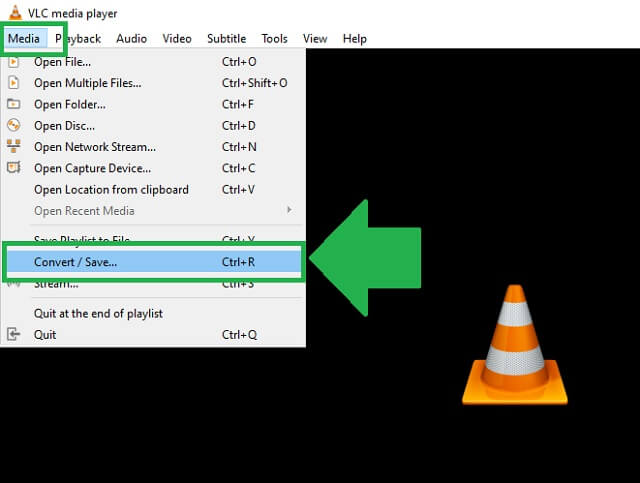
Trin 2Vælg format og filholder
Fra formatindstillingerne skal du klikke på Videoer til DivX som dit outputformat. Derefter skal du gennemse filholderen.
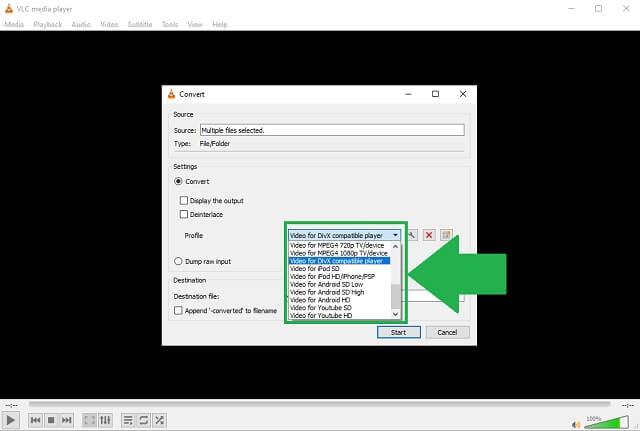
- Det er en indbygget software til Windows.
- Freeware.
- Begrænset med hensyn til tilgængelige formater.
- Selve grænsefladen er kompliceret.
Del 3. MOV vs DIVX
Vi giver dig denne omfattende tabel for tydeligt at sammenligne MOV til DivX filformat.
| Filudvidelse | MOV | DivX |
| Filtype | Apple QuickTime film | DivX-kodet videofil |
| Beskrivelse | MOV er et filformat til lagring af video- eller filmfiler med lyd, tekstfiler og mere. | DivX er en filbeholder og en hack-udvidelse af AVI. Den indeholder video- og lydindhold af høj kvalitet. Bedst til dvd-afspillere og tv. |
| Udvikler | Æble | DivX, Inc. |
| Fordele | 1. Passer bedst til brugerne af Apple-gadgets. 2. Til webtransmission. | 1. Indeholder HD-filer. 2. Understøtter Windows og macOS. 3. Gaming system kompatibilitet. |
| Ulemper | 1. Ikke kompatibel med andre enheder, især smartphones. 2. Indeholder en stor fil. | 1. Kun til operativsystemer med DivX-codecs. |
| Anbefalinger | Bedste format til iOS-brugere. | Til alle enheder med DivX-codecs. |
Del 4. Ofte stillede spørgsmål om MOV og DivX
Er MOV en kvalitetsbeholder?
MOV-format tilbyder en videoafspilning af meget høj kvalitet. Du kan dog støde på nogle eksisterende problemer, når du afspiller en MOV-fil på din telefon. Lagging er et almindeligt problem. Som anbefalet, gå og konverter din MOV til DivX på din Mac. Ved at gøre dette forhindres problemer.
Kan jeg afspille min MOV på Windows?
Da formatet er udviklet af Apple, kan du ikke afspille en MOV-video på Windows' standardmedieafspiller. Du skal downloade og installere medieafspillere, der understøtter containeren.
Er AVI og DivX ens?
DivX-filbeholderen er også baseret på AVI-filformatet. Positivt, DivX kan give yderligere funktioner som XSUB kapitler og undertekster.
For at opsummere alt, kan du altid maksimere brugen af dine videofiler ved at have en klar forståelse af, hvad der skal gøres. Du kan altid konverter MOV til DivX for en kompatibel overførsel, spilbarhed og andre fordele. Ved hjælp af AVAide Video Converter, FreeConvert, Zamzar, CloudConvert og VLC, kan du nemt udføre arbejdet fra første hånd! Men hvis du ønsker en professionel måde at producere et output af høj kvalitet på, skal du vælge AVAide Video Converter.
Din komplette videoværktøjskasse, der understøtter 350+ formater til konvertering i tabsfri kvalitet.
Konverter til DivX




